windows设置动态锁 人离开后Win10如何自动锁定
在日常使用Windows电脑的过程中,我们经常会遇到这样的情况:当我们离开电脑一会儿,却忘记手动锁定屏幕,这样会导致安全隐患,幸运的是Windows系统提供了动态锁定功能,可以在检测到用户离开后自动锁定屏幕,保护用户的隐私和数据安全。接下来我们就来看看Win10如何自动锁定屏幕,让我们的电脑更加安全可靠。
方法如下:
1.首先确保你的系统是windows 10,而不是win7或win8.1,因为只有win10系统才有“动态所”功能。

2.在Windows 10 电脑上,点电脑左下角“开始” 按钮 >“设置”。
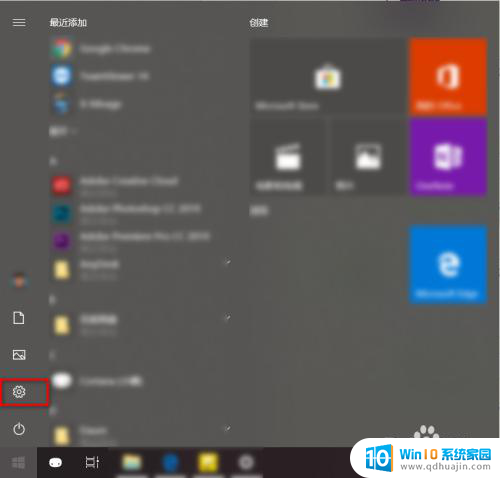
3.在设置界面选项中点“账户”,然后在“账户”下选择“登录选项”。
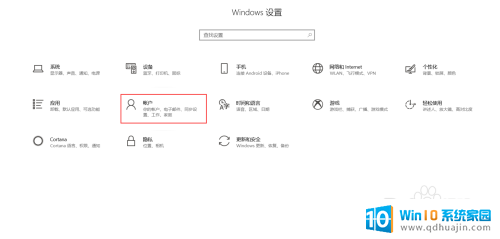

4.在“登录选项”中右边菜单往下拉,找到“动态锁”,把“允许windows在你离开时自动锁定设备”打上勾。
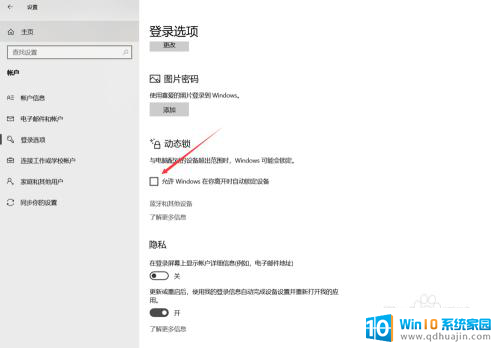
5.如果你手机蓝牙没有和电脑配对,需要先和电脑配对。点“蓝牙和其他设备”,到搜索蓝牙设备界面进行连接配对。
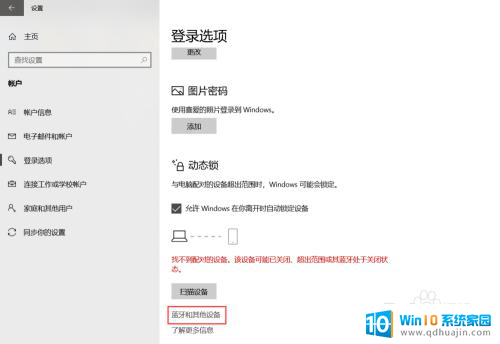
6.到了“蓝牙和其他设备”下,点“添加蓝牙和其他设备”。在"添加设备"下点"蓝牙",然后根据提示搜索添加配对手机蓝牙(一定要把手机蓝牙打开,并且设为可搜索状态)。
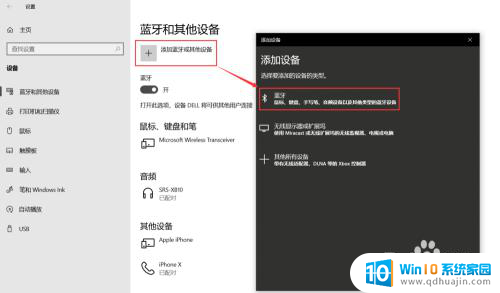
7.蓝牙配对完成后,回到“登录选项”下的“动态锁”。你会看到电脑识别了配对好的蓝牙设备(配对成功后,下次手机和电脑蓝牙在打开的情况下自动连接)。
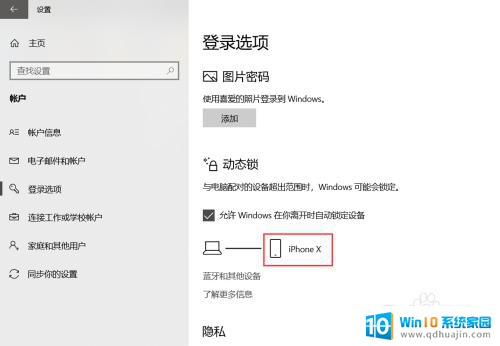
8.连接成功以后,当你带着配对的手机离开电脑可连接范围一分钟时。电脑在无人操作的情况下会自动锁定,再也不用担心离开后电脑被别人乱翻了。
以上就是Windows设置动态锁的全部内容,如果您遇到相同问题,可以参考本文中介绍的步骤进行修复,希望对大家有所帮助。





